在 Smart View 中分析應用程式
使用 Essbase Web 介面建立應用程式及佈建使用者以存取和查詢立方體中,您已經建立了應用程式、含有資料的立方體以及佈建的使用者。
現在您將學習如何從 Smart View 連線至立方體,以及執行一些資料分析。
此作業假設您已安裝 Smart View。請參閱下載並執行 Smart View 安裝程式。
從 Smart View 連線至立方體
從 Smart View 連線至立方體,以便您執行分析。
-
開啟 Microsoft Excel。
若已安裝 Smart View,就會見到 Smart View 功能區。
- 按一下 Smart View 功能區中的面板。
- 在 Smart View 首頁對話方塊中,按一下首頁按鈕旁邊的箭號,然後選取專用連線。
- 使用連線至 Essbase 的 URL,並且在該 URL 的結尾附加
/essbase/smartview,以建立專用連線。例如https://192.0.2.1:443/essbase/smartview。 - 以您建立的使用者身分登入。
- 展開 EssbaseCluster。
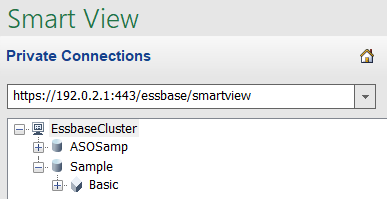
-
標示 Basic 立方體,然後按一下連線。
執行臨機操作分析
連線至 Basic 立方體後,就可以開始分析資料。
您可以在 Smart View「選項」對話方塊的「成員選項」頁籤中,將階層的祖代位置指定為頂端或底端。SSANCESTORONTOP 必須由管理員先在 Essbase Web 介面的應用程式組態中啟用。當您執行放大作業時,您會看到單一現有方格的變更。在此,只使用預設的底端位置。
- 從 EssbaseCluster 樹狀結構的 Sample_Dynamic 底下選取 Basic 立方體,然後按一下臨機操作分析。
- 在產生的方格中,您可以見到此動態立方體之全部 5 個維度的聚總資料值。
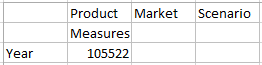
- 進入 Scenario 成員,將範圍縮小至 Actual 資料的特定案例類型。
- 按一下包含 Scenario 的儲存格。
- 按一下 Essbase 功能區中的選取成員。
- 在選取成員對話方塊中,勾選 Actual 成員旁的方塊。

- 按一下新增
 ,將 Actual 搬移至右側窗格。
,將 Actual 搬移至右側窗格。 - 右側窗格中若已有 Scenario 成員,請將它標示並使用向左鍵將其移除,然後按一下確定。
按一下 Essbase 功能區中的重新整理。方格現在看起來會像下面這樣:
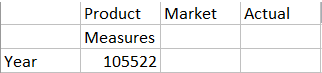
- 進入 Measures,將範圍縮小至 Sales 成員,以查看銷售資料。
- 標示包含 Measures 的儲存格。
- 按一下 Essbase 功能區中的放大。
- 標示包含 Profit 的儲存格,然後按一下放大。
- 標示包含 Margin 的儲存格,然後按一下放大。
- 標示包含 Sales 的儲存格,然後按一下僅保留。
方格現在看起來會像下面這樣:
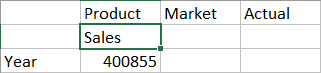
- 按兩下包含 Year 的儲存格以放大 Year。
方格現在看起來會像下面這樣:
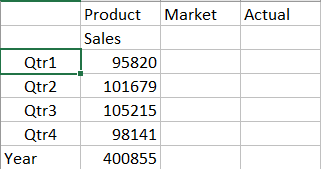
- 按兩下包含 Product 的儲存格以放大 Product。
方格現在看起來會像下面這樣:
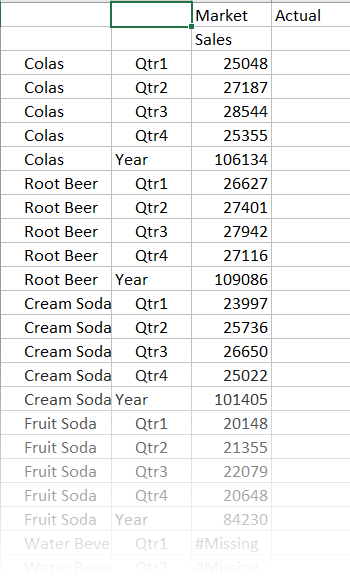
- 顯示每個產品的期間以增強資料顯示。標示 Colas 的 Qtr1,然後按住滑鼠右鍵並從 B3 拖放至 C3,以進行旋轉。
方格現在看起來會像下面這樣:
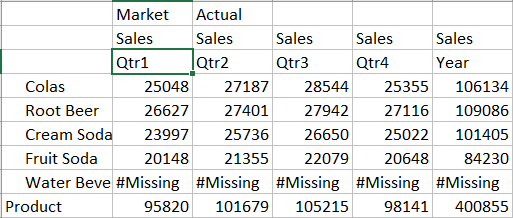
- 依地區查看每項產品。按兩下 B1 中的 Market。
方格現在看起來會像下面這樣:
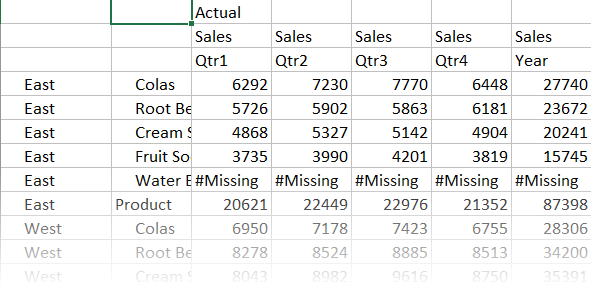
- 向下展開某個地區,依州別檢視產品銷售情況。按兩下 A4 中的 East。
每一州不見得會銷售所有品項,因此有些儲存格會顯示 #Missing 來代替資料值。
在本作業中,您點選方格本身進行放大及旋轉,輕鬆地瀏覽了一個資料方格。您也可以使用 Essbase 功能區中的工具來執行相同的動作。如需使用 Smart View 的其他說明,請按一下 Smart View 頁籤,再按一下說明。
在修改 Essbase 大綱中,您將回到 Web 介面修改大綱。